东芝笔记本怎么重装系统?最近有用户询问这个问题,不知道怎么解决,当电脑遇到问题时,就可以选择重装系统来解决,那么具体怎么操作呢?针对这一问题,本篇带来了详细的东芝笔记本重装系统教程,操作简单,分享给大家,一起看看吧。
工具/原料:
系统版本:Win10
品牌型号:东芝Z30-C
软件版本:小白一键重装系统
方法/步骤:
步骤一:在小白官网下载小白一键重装,备份文件,打开小白一键重装
准备给东芝笔记本重装系统的软件,搜索“小白系统官网”,在官网内下载小白一键重装。备份重要文件,关闭杀毒软件,然后打开小白一键重装。
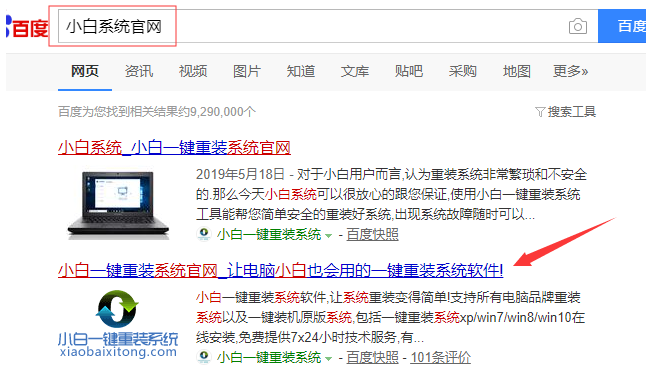
步骤二:选择系统类型
点击在线重装,选择安装win10操作系统。
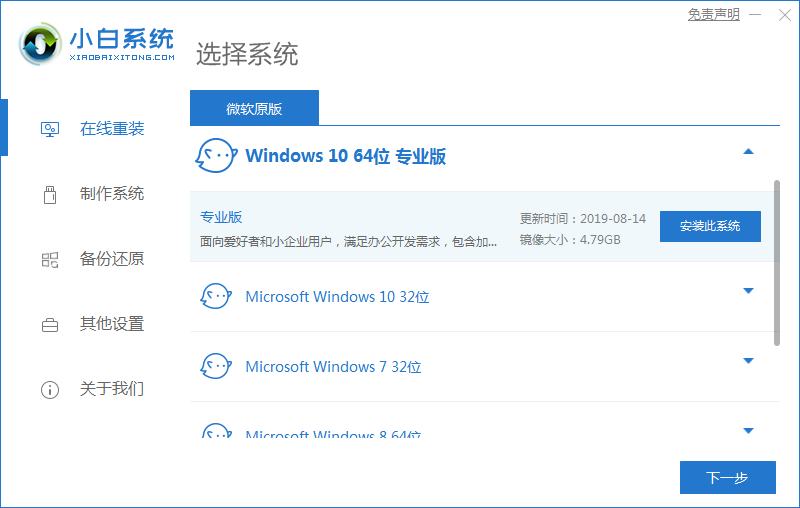
步骤三:选择需要安装的软件
选好系统后,可以选择预装一些我们自己需要的软件,勾选然后点击下一步。
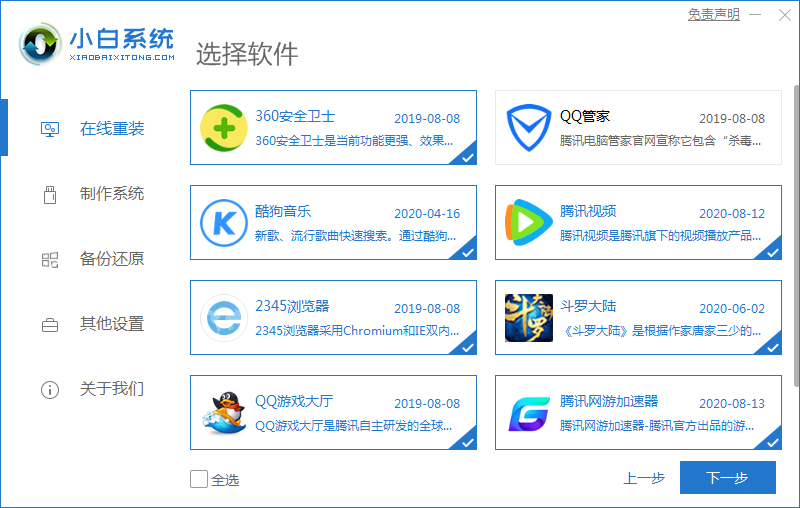
步骤四:下载系统文件
小白系统会开始下载系统镜像和软件,耐心等待几分钟,小白系统会自动帮我们重装好系统。
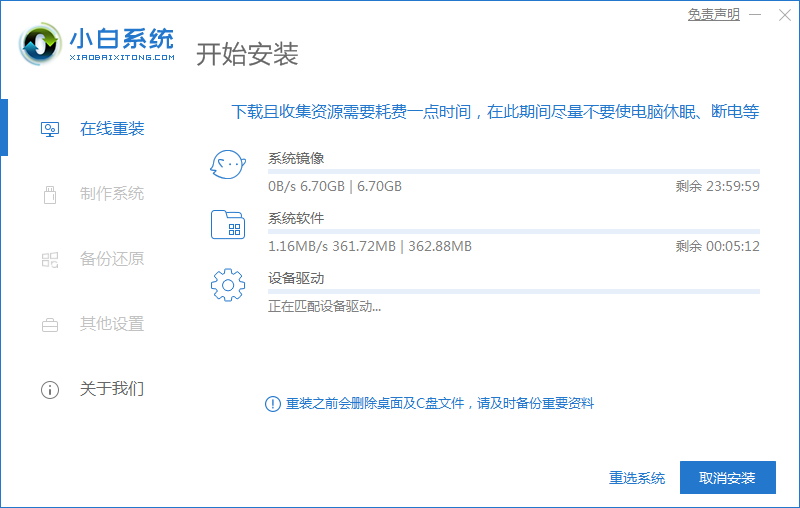
步骤五:小白系统自动部署
小白系统自动部署系统,只需要根据提示进行操作,部署完成后直接选择重启电脑。
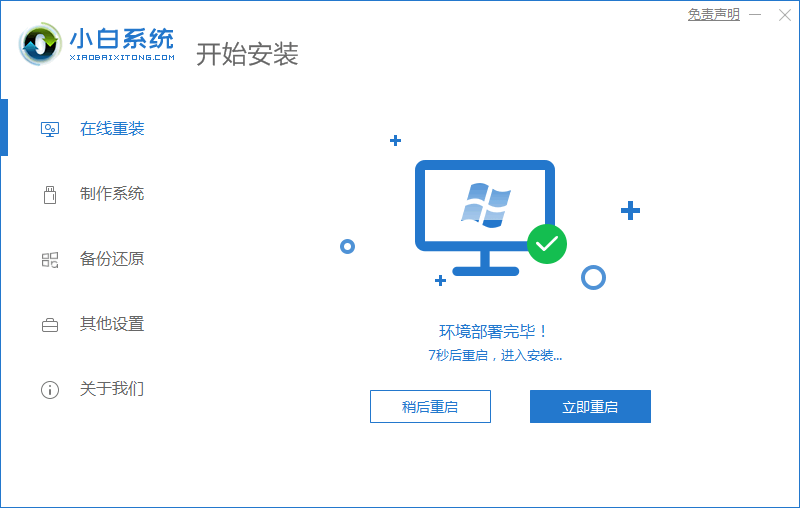
步骤六:重启电脑
重启后在开机菜单选择 小白PE 菜单进。
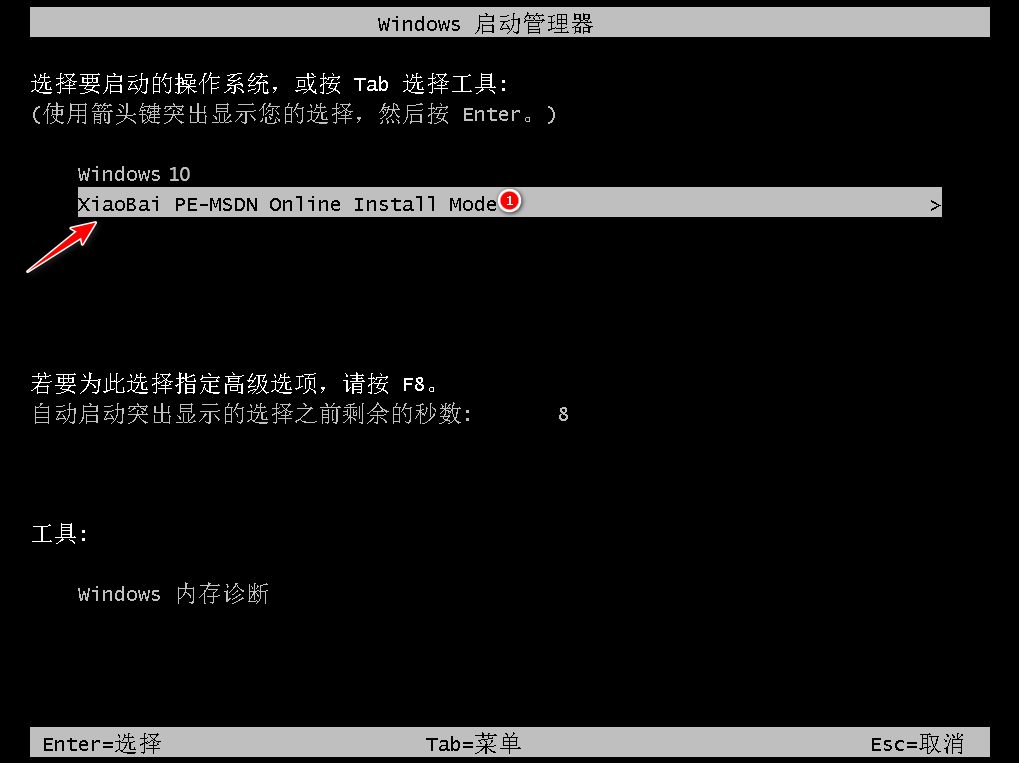
步骤七:进入自动安装
进入到小白PE菜单后软件就会自动安装系统,直接安装成功。
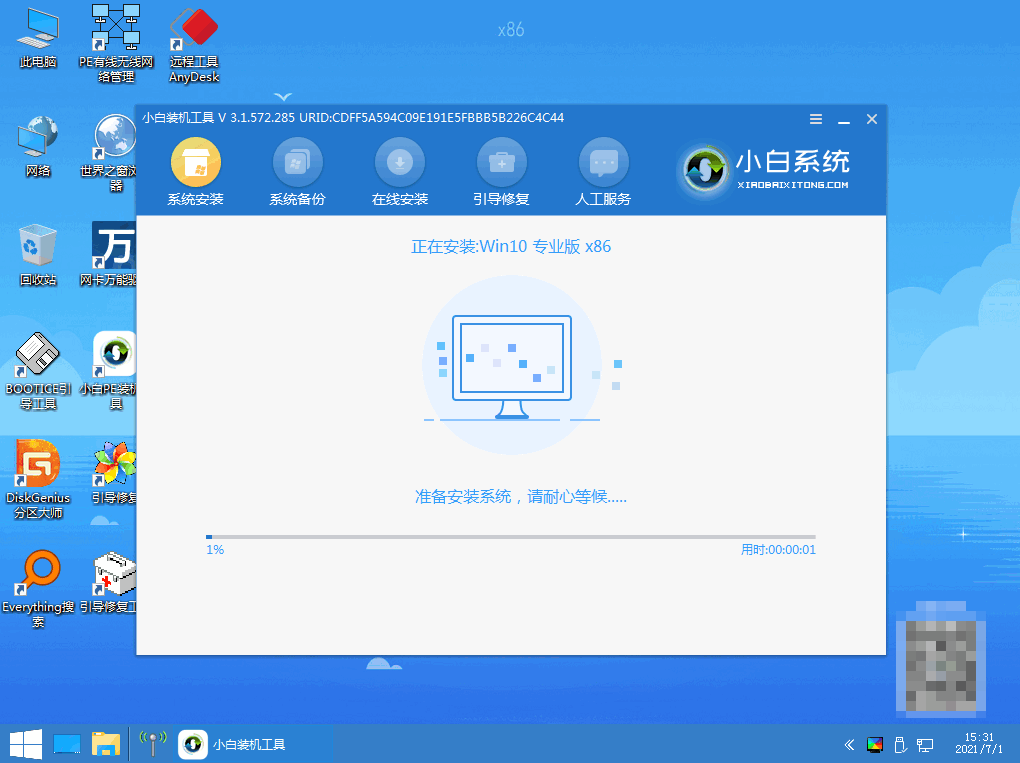
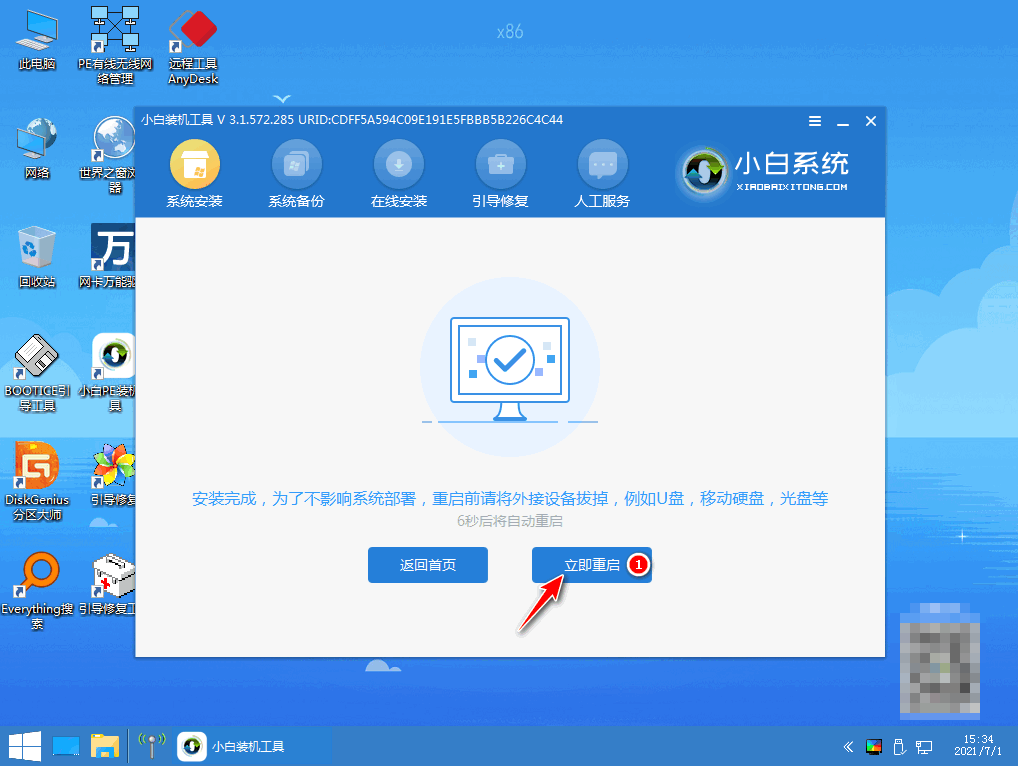
步骤八:安装完成
重启电脑,然后系统就开始自动安装了,只需要根据提示操作即可完成系统安装。
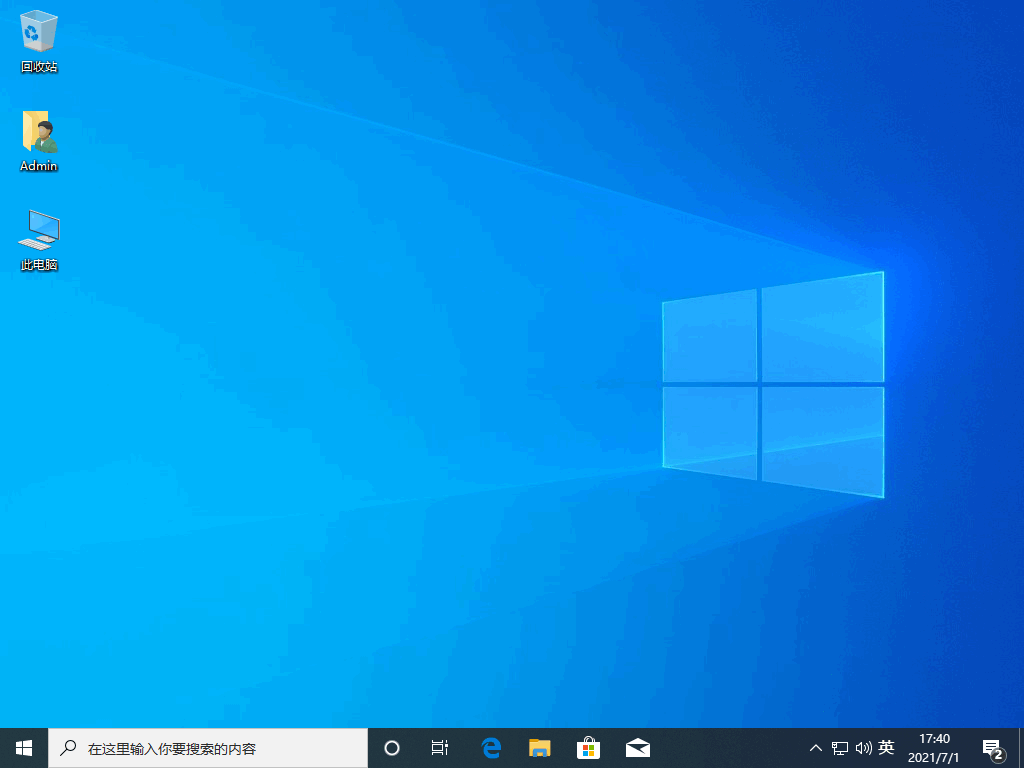
总结:好啦,以上就是用小白工具东芝笔记本重装系统教程,大家觉得有用的话可以分享给更多的小伙伴们哦。

大小:23M

大小:10KB

大小:7.0M

大小:17.8M

大小:76.9M